拡張プリントサーバーのIPアドレスなどを設定する
本機の操作部から拡張プリントサーバーにネットワーク情報を設定し、本体側のネットワークとは異なるネットワークセグメントから同時接続できるようにします。
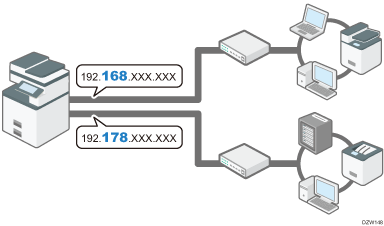
拡張プリントサーバーにネットワーク情報を設定する(設定画面のタイプ:標準)
 ホーム画面で[設定]を押す。
ホーム画面で[設定]を押す。
 [システム設定]を押す。
[システム設定]を押す。
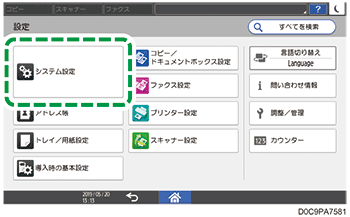
 [ネットワーク/インターフェース]
[ネットワーク/インターフェース] [オプションネットワーク]と押す。
[オプションネットワーク]と押す。
 ネットワークの設定を変更する。
ネットワークの設定を変更する。
[本体IPv4アドレス]を[自動的に取得(DHCP)]に変更すると、DHCPサーバーからIPアドレスを自動的に取得できます。
ネットワークの設定を手動で設定するときの設定項目と初期値は以下のとおりです。
ネットワーク環境に合わせて設定してください。
本体IPv4アドレス:指定/192.168.100.100
サブネットマスク:255.255.255.0
IPv4ゲートウェイアドレス:0.0.0.0
本体IPv6アドレス:::
IPv6ゲートウェイアドレス:::
IPv6ステートレスアドレス自動設定:有効
DHCPv6設定:無効
有効プロトコル
IPv4:有効
IPv6:無効
イーサネット速度:自動選択
WINS設定:使用する(プライマリーWINSサーバー:0.0.0.0、セカンダリーWINSサーバー:0.0.0.0、スコープID)
ホスト名
 設定が終わったら、[ホーム](
設定が終わったら、[ホーム]( )を押す。
)を押す。

拡張プリントサーバーを経由して印刷するには、本手順で設定したIPアドレスを指定してプリンタードライバーをインストールしてください。
拡張プリントサーバーのIPアドレスを忘れたときや、ネットワークに接続できなくなったときは、以下の手順で工場出荷時の設定に戻してください。
本機の主電源スイッチを切る。
拡張プリントサーバーのスイッチをペン先などで押したまま、本機の主電源スイッチを入れる。
スイッチは、手順4まで押したままにしてください。
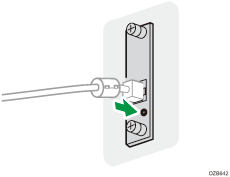
イーサネットポートの上下両方のLEDが点灯することを確認する。
上側のLEDが消灯し、下側のLEDが黄点灯したら、拡張プリントサーバーのスイッチを離す。
拡張プリントサーバーから実行されたジョブの排紙先を設定できます。この機能は、RICOH Always Current Technology v1.2以降が搭載された機器で使用できます。
拡張プリントサーバーにネットワーク情報を設定する(設定画面のタイプ:従来)
 ホーム画面で[設定]を押す。
ホーム画面で[設定]を押す。
 [本体機能設定]を押す。
[本体機能設定]を押す。
 [システム設定]
[システム設定] [インターフェース設定]タブ
[インターフェース設定]タブ  [オプションネットワーク]と押す。
[オプションネットワーク]と押す。
 ネットワークの設定を変更する。
ネットワークの設定を変更する。
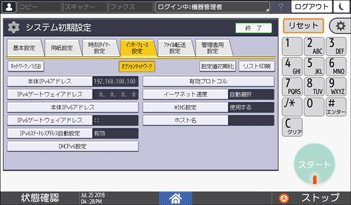
[本体IPv4アドレス]を[自動的に取得(DHCP)]に変更すると、DHCPサーバーからIPアドレスを自動的に取得できます。
ネットワークの設定を手動で設定するときの設定項目と初期値は以下のとおりです。
ネットワーク環境に合わせて設定してください。
本体IPv4アドレス:指定/192.168.100.100
サブネットマスク:255.255.255.0
IPv4ゲートウェイアドレス:0.0.0.0
本体IPv6アドレス:::
IPv6ゲートウェイアドレス:::
IPv6ステートレスアドレス自動設定:有効
DHCPv6設定:無効
有効プロトコル
IPv4:有効
IPv6:無効
イーサネット速度:自動選択
WINS設定:使用する(プライマリーWINSサーバー:0.0.0.0、セカンダリーWINSサーバー:0.0.0.0、スコープID)
ホスト名
 設定が終わったら、[ホーム](
設定が終わったら、[ホーム]( )を押す。
)を押す。

拡張プリントサーバーを経由して印刷するには、本手順で設定したIPアドレスを指定してプリンタードライバーをインストールしてください。
拡張プリントサーバーのIPアドレスを忘れたときや、ネットワークに接続できなくなったときは、以下の手順で工場出荷時の設定に戻してください。
本機の主電源スイッチを切る。
拡張プリントサーバーのスイッチをペン先などで押したまま、本機の主電源スイッチを入れる。
スイッチは、手順4まで押したままにしてください。
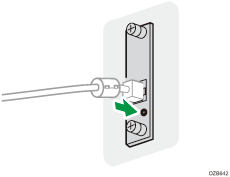
イーサネットポートの上下両方のLEDが点灯することを確認する。
上側のLEDが消灯し、下側のLEDが黄点灯したら、拡張プリントサーバーのスイッチを離す。
